それは私たち全員に起こりました。友達や兄弟の前でお気に入りの歌を歌っていると、彼らはがっかりして首を横に振り始めます。なぜあなたは疑問に思うかもしれませんか?あなたはずっと間違った歌詞を歌ってきました。 「甘い夢はチーズでできている」という可能性はありますが、アニー・レノックスは正確にチーズについて歌っていたわけではありません。リリックビデオはファンへの本当のサービスです。作成コストが低いだけでなく、勢いを増し、より多くのビューを生成し、ファンがあなたの歌の本当の歌詞を学ぶことができます.
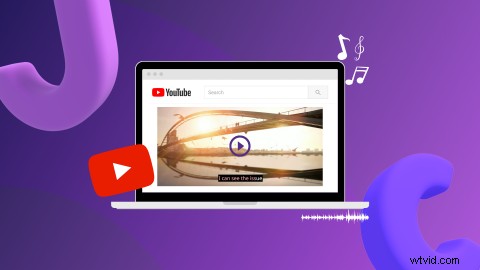
Clipchampの無料の歌詞ビデオメーカーを使用して歌詞ビデオを作成する方法について、知っておくべきすべてのヒントとコツを詳しく見ていきましょう。
歌詞ビデオとは?
歌詞ビデオの作成方法に入る前に、歌詞ビデオとは何かを定義する必要があります。歌詞ビデオは、歌詞が画面に表示される通常のミュージック ビデオです。ミュージック ビデオの主な要素は、BGM に合わせて表示されるテキストです。歌詞のビデオは 1990 年代にさかのぼり、ジョージ マイケルが彼の曲「Praying for Time」をリリースしました。
今日、アーティストは通常、楽しい歌詞ビデオと一緒に、伝統的なミュージック ビデオを YouTube にリリースしています。歌詞のミュージック ビデオは、実際に撮影された音楽コンテンツまたは歌詞を重ねたストック映像で構成できます。
リリックビデオの作り方に関するよくある質問
Clipchamp の無料のオンライン動画エディターを使用して歌詞動画を作成する方法を学び、以下の歌詞でミュージック ビデオに関する動画編集に関する質問にすべて答えてください。
リリック ビデオにはストーリーボードが必要ですか?
はいといいえ。テイラー・スウィフトの例のような単純な歌詞ビデオを作成し、背景画像またはビデオが最後まで同じままである場合、ストーリーボードは必要ありません。
歌詞付きのミュージック ビデオで、背景のビデオが変化するストーリーを伝えたい場合は、ストーリーボードを作成する必要があります。
歌詞を特定の対応するビデオと一致させることをお勧めします。
歌詞動画のフォントに関するベスト プラクティスは何ですか?
Clipchamp のオンライン動画エディターは、さまざまなスタイルのフォントから選択できます。ただし、歌詞ビデオのフォント スタイルを選択する際には、いくつかのルールに従う必要があります。
単語がバックグラウンド ミュージックと同期して表示されるため、視聴者はフォントをすぐに読んでしまうことに注意してください。明確で読みやすく、背景に溶け込まないフォントを選択してください。
蛍光イエローやグリーンなどの明るい色は読みにくいため、避けてください。
白、黒、濃い赤などの太字、ブロック、無地の色を使用することをお勧めします。
音に合わせて歌詞のタイミングを合わせる方法
タイムコードが音楽と一致するビデオの字幕を作成する方法を知りたいですか? iOS アプリで Clipchamp の自動生成キャプション ツールを使用することをお勧めします。
1 つのハックは、無料で使用できる自動生成キャプション ツールを使用することです。これは、バックグラウンド ミュージックと正確に同期して歌詞が画面に表示されることを意味します。 Clipchamp の iOS アプリを使用して、外出先でプロ並みの歌詞ビデオを簡単に作成し、携帯電話から音楽ファイルを直接アップロードできます。
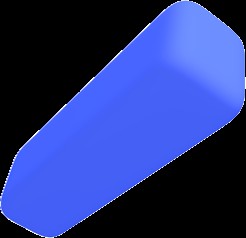
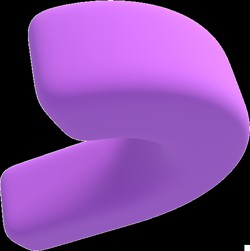
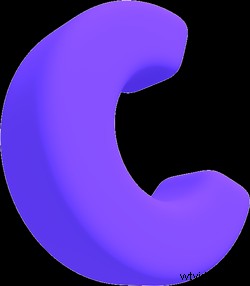 無料のブラウザ内ビデオ エディタ
無料のブラウザ内ビデオ エディタ 数分でプロフェッショナルなビデオを作成
無料でお試しください動画制作者が注意すべき音楽著作権は?
誰かのためにリリック ビデオを作成する場合は、まず著作権所有者から許可を得てください。自分でアーティストに連絡するか、オンライン Web サイトを利用することができます。そうしないと、YouTube の歌詞ビデオの収益化が無効化されたり、ミュートされたり、削除されたりする危険があります。自作のオリジナル楽曲のリリックビデオを作成する場合、YouTubeでの著作権侵害を心配する必要はありません。あなたがオリジナルの作成者であることを証明してください。
歌詞ビデオにおけるストック映像の役割
地味でつまらない背景でリリックビデオを作る必要はありません。歌詞付きのストックフッテージミュージックビデオは、視聴者の注意を引き、より長く興味を持ち続けるのに最適な方法です.ストックフッテージを使用すると、歌詞ビデオの作成者は歌詞ビデオのトーンを設定し、視聴者の感情に飛び込むことができます。
Clipchamp は、歌詞動画クリエーター向けに無料で使用できるストック映像を幅広く提供しています。 Clipchampデスクトップエディター内から直接ストックビデオを使用してください。無料でサインアップしたら、エディター内のストック ライブラリに移動し、コレクションを参照して、歌詞ビデオに最適な背景クリップを見つけてください。
リリックビデオの作り方
以下は、Clipchamp を使用して歌詞ビデオを作成する方法に関する段階的なチュートリアルです。また、カラオケ動画を作成する方法と、無料のオンライン動画エディターを使用して動画の字幕を作成する方法に関するヒントとコツも含まれています。
ステップ 1. Clipchamp にログインするか、無料でサインアップする
Clipchamp アカウントにログインするか、無料でサインアップして、歌詞ビデオの作成を始めましょう。
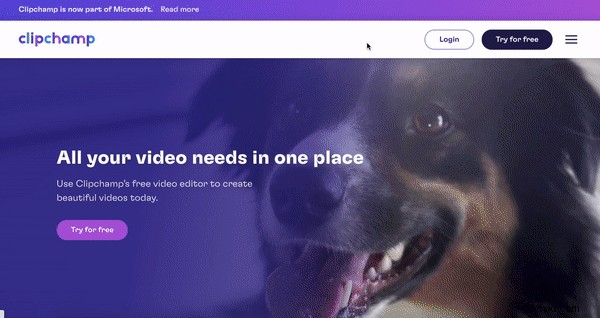
ステップ 2. 新しい歌詞ビデオを作成する
[ + 新しいビデオを作成 ] をクリックします。 ボタンをクリックして歌詞ビデオの作成を開始します。 無題のビデオをクリックして、ミュージック ビデオの名前を歌詞に変更します 曲名を追加します。
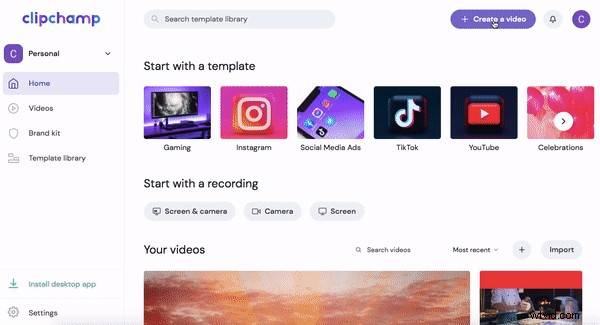
ステップ 3. 音声ファイルをアップロードする
+ をクリックします 左サイドバーの記号。アップロード オプションを含むタブが表示されます。 Clipchampの統合の1つからオーディオファイルをドラッグアンドドロップ、ファイルを閲覧、またはアップロードします。 MP3 ファイルが マイ メディア の下に表示されます タブ。
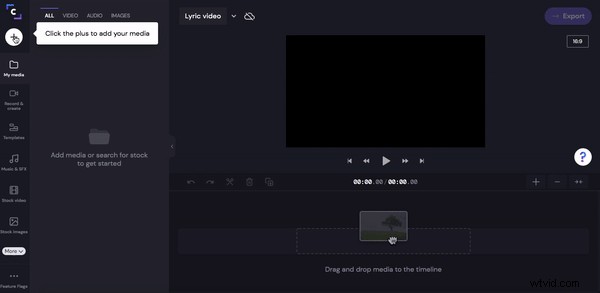
ステップ 4. ストック映像を選択する
歌詞ビデオをもう少し面白くするために、無地の色の代わりにストック ビデオを背景として使用することにしました。
ストック ビデオ クリップを選択するには、ストック ビデオをクリックします。 左サイドバーのタブ。分類されたフォルダを検索して、曲のムードに関連するクリップを探します。検索バーで特定のキーワードを検索することもできます。
選択したストック映像をクリックしてから、+ をクリックします。 ストック映像をマイメディアに追加するための記号。 ストック映像をタイムラインに直接追加することもできます。
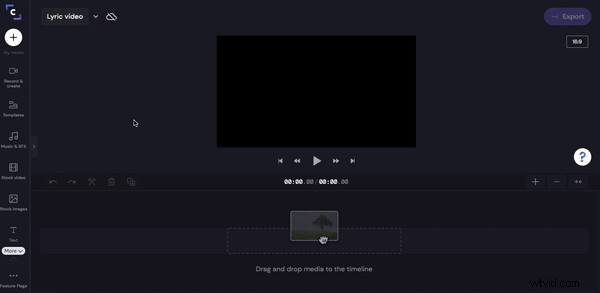
ステップ 5. ストック映像と音楽をタイムラインに追加する
ストックフッテージをすべて選択したら、クリップとオーディオをタイムラインに追加します。 ドラッグ アンド ドロップ 各クリップを希望する順序でタイムラインに個別に追加します。間違えた場合は、好きなだけ何度でも映像を並べ替えてください。
ドラッグ アンド ドロップ タイムラインのストックフッテージの下にあるオーディオファイル。
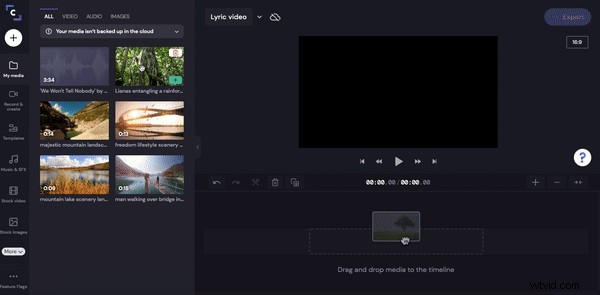
ステップ 6. 歌詞を追加する
歌詞は字幕とも呼ばれます。 テキストをクリックします 左サイドバーのタブ。読みやすいテキストを見つけてください。あなたの背景ストック映像が私たちのように非常に忙しいか明るい場合は、テキストの背景色を使用するオプションがあるテキストを選択してください.
歌詞ビデオに追加するテキストをドラッグ アンド ドロップします。 カラオケ の利用をお勧めします フォント スタイル。歌詞ビデオの正確な歌詞をセクションに入力して、テキストをカスタマイズします。
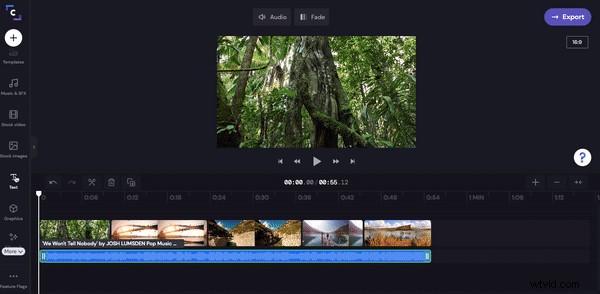
最初の歌詞を追加したら、テキスト ボックスをクリックし、[複製] をクリックします。
新しい歌詞が始まる次のビートにカーソルを移動し、複製されたテキストをその正確な場所にドラッグします。テキスト ボックスを歌詞と同じサイズに拡大または縮小します。 テキストの下の歌詞を編集します ビデオ プレビューの上にあるタブ。
各歌詞のこのプロセスを繰り返します。
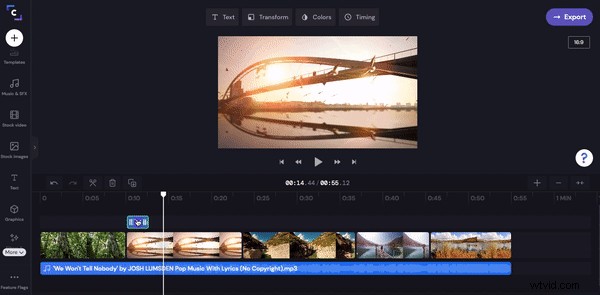
ステップ 7. アルバム カバーと歌詞ビデオのタイトルを追加する
アルバム カバー画像がある場合は、タイムラインにドラッグ アンド ドロップします。 テキストをクリックします 左サイドバーのタブをクリックして、歌詞ビデオにタイトルを追加します。曲名とアーティスト名でテキストをカスタマイズします。
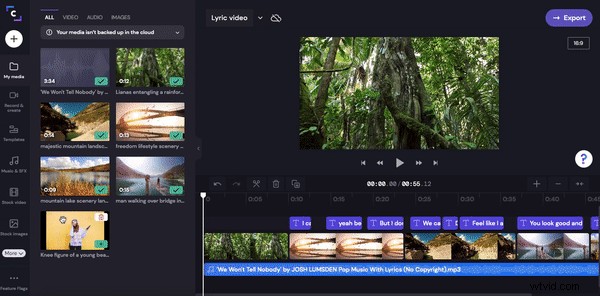
ステップ 8. 歌詞ビデオをエクスポートする
歌詞ビデオの編集が完了したら、[ エクスポート ] をクリックします。 画面の右上隅にあるボタン。保存オプションが表示されます。最高の品質で YouTube にアップロードするには、歌詞ビデオを 1080p の解像度で保存することをお勧めします。
Clipchamp の YouTube 保存統合を使用して、歌詞ビデオを YouTube チャンネルに直接アップロードすることもできます。
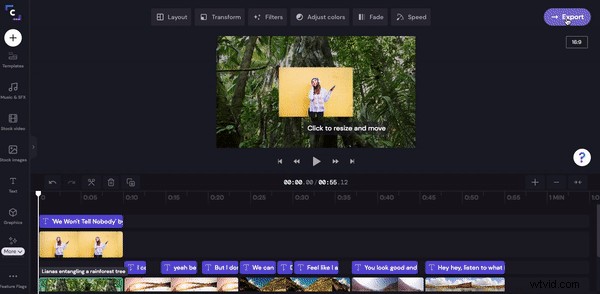
歌詞付きのミュージック ビデオを YouTube で共有する準備ができました
Clipchamp の無料のオンライン動画エディターで歌詞動画を作成することは、新しい曲へのトラフィックを増やし、会話を生み出し、できれば YouTube のチャンネル登録者を増やすための完璧な方法です。
